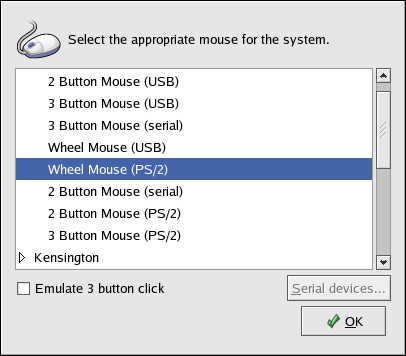Глава 31. Настройка мыши
Программа установки позволяет пользователям определить тип мыши, подключенной к компьютеру. Чтобы настроить в системе мышь другого типа, воспользуйтесь средством Настройки мыши (Mouse Configuration Tool).
Чтобы запустить Настройки мыши (Mouse Configuration Tool), введите команду system-config-mouse в приглашении оболочки (например, в XTerm или терминале GNOME). Если вы работаете не в системе X Window, запустится текстовая версия программы.
Выберите другой тип мыши для системы. Если нужная модель в списке отсутствует, выберите один из вариантов Generic (Стандартная), в зависимости от количества кнопок мыши и её интерфейса. Если вы не находите точного соответствия, выберите стандартную мышь, наиболее похожую на вашу.
Встроенные указывающие устройства, например, сенсорная панель на ноутбуке, обычно имеют интерфейс PS/2.
Ко всем типам мышей в скобках добавляется PS/2, serial или USB. Так указывается порт мыши.
Порт мыши PS/2 выглядит примерно так:  .
.
Последовательный порт мыши выглядит примерно так:  .
.
USB-порт мыши выглядит примерно так:  .
.
 | Подсказка |
|---|---|
Чтобы работало кнопка прокрутки, выберите пункт Generic - Wheel Mouse (Стандартная мышь с колёсиком) и укажите подходящий порт. |
Кнопка прокрутки на мыши с колёсиком может использоваться как средняя кнопка мыши для вырезания и вставки текста, а также выполнения других функций средней кнопки. Если у мыши всего две кнопки, отметьте флажок Эмулировать третью (Emulate 3 buttons), чтобы использовать двухкнопочную мышь как трёхкнопочную. Когда этот флажок установлен, одновременное нажатие двух кнопок мыши имитирует нажатие средней кнопки мыши.
Если выбран последовательный порт, нажмите кнопку Последовательные устройства (Serial devices) для выбора подходящего номера последовательного устройства мыши, например /dev/ttyS0.
Нажмите OK, чтобы сохранить новый тип мыши. Выбранные параметры записываются в файл /etc/sysconfig/mouse и служба консольной мыши gpm перезапускается. Изменения также сохраняются в файле конфигурации системы X Window /etc/X11/xorg.conf; однако изменения типа мыши не применяют автоматически в текущем сеансе X. Чтобы задействовать новый тип мыши, завершите работу в графической среде и зайдите в неё снова.
 | Подсказка |
|---|---|
Чтобы изменить порядок кнопок мыши для левши выберите в главном меню Приложения (Applications) (на панели) => Параметры (Preferences) => Мышь (Mouse) и отметьте флажок Настроить мышь под левую руку (Left-handed mouse). |